デスクトップ、クイック起動、またはスタートメニューから、お気に入りの電子メール、ソーシャルアカウント、およびWebサイトにすばやく簡単にアクセスしたいですか?これで、MozillaPrismを使用できます。
注:Prismには2つの異なるバージョンがあります。1つはデスクトップ用で、もう1つはFirefoxの拡張機能です。デスクトップ版は非常に安定していて、使うのが楽しいです。 Firefoxの拡張機能は、使用時にそれを使用して作成されたWebアプリのショートカットにわずかな単収縮を示しました(以下を参照)。
デスクトップ版の使用
Prismのデスクトップバージョンはzipファイルに含まれています。それをインストールするには、お気に入りの圧縮ファイル管理ソフトウェアを使用してファイルを解凍し、Prismを含むフォルダーをProgramFilesに移動します。好みに応じて、フォルダの名前を変更するかどうかを選択できます。 「prism.exe」ファイルへのショートカットを作成すると、準備が整います。
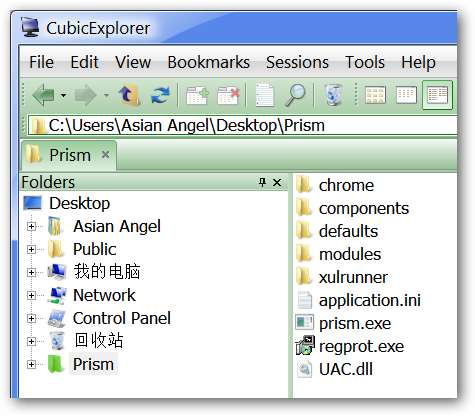
Prismを起動すると、これが表示されるウィンドウになります。アプリケーションウィンドウと必要なショートカットの種類を構成するための多くのオプションがあることに注意してください( 素晴らしい! )。ショートカットに使用する画像を選択するオプションもあります。
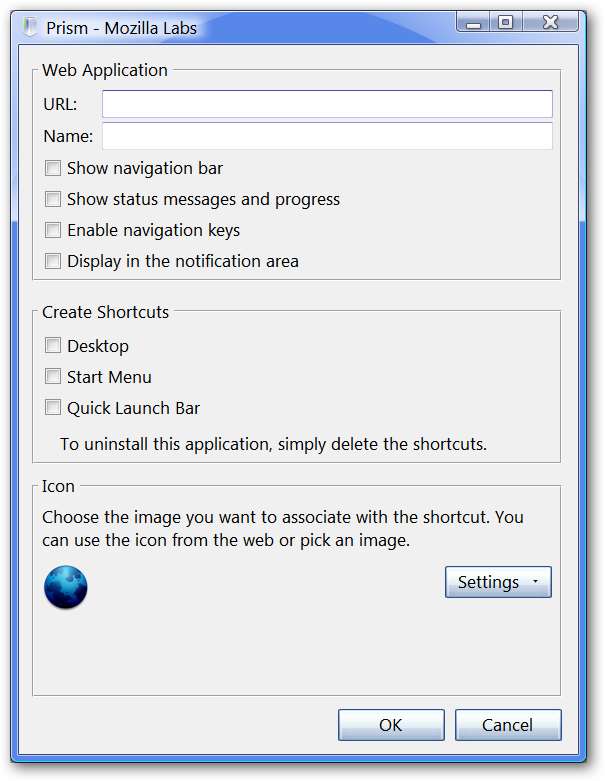
PrismでアクセスするWebサイトのURLを入力し、ショートカットに使用する名前を選択し、ニーズに合ったオプションを選択して、ショートカットに使用する画像の種類を決定します。
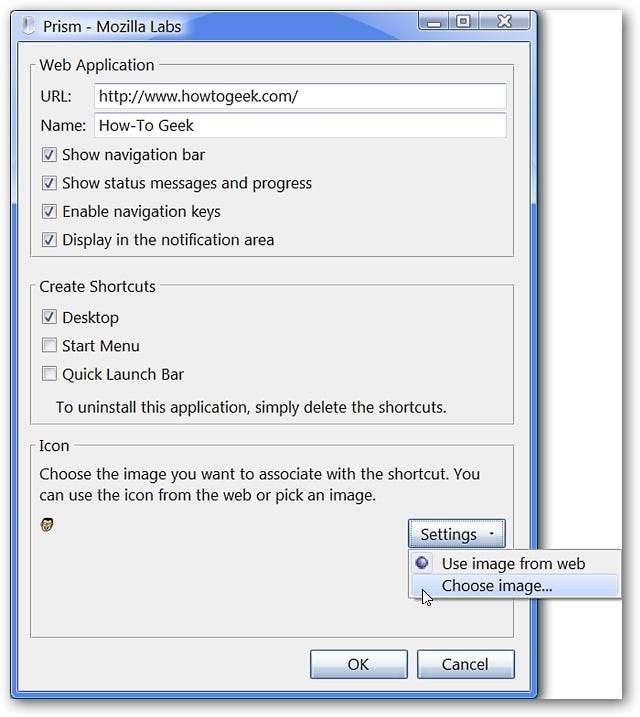
ここで完成した例を見ることができます。 [OK]をクリックしてプロセスを終了し、新しいショートカットを作成してください。
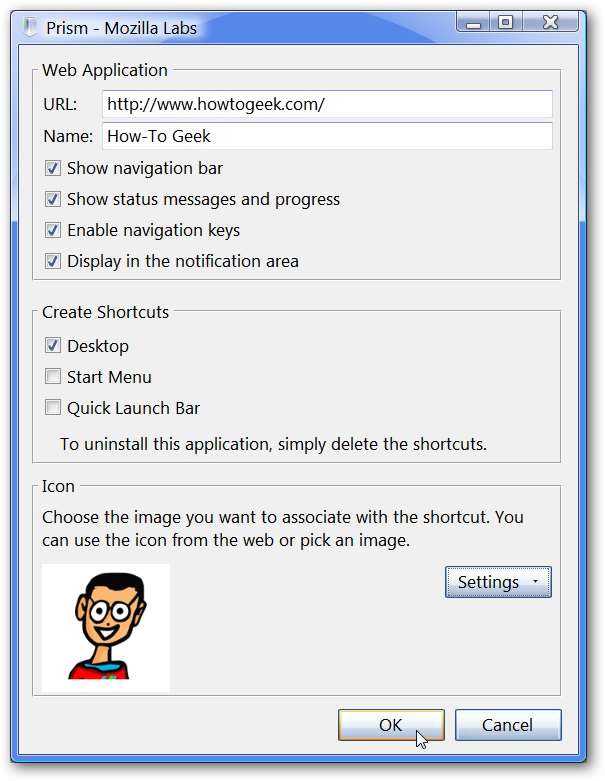
Firefox拡張機能の使用
Firefox用のPrism拡張機能を使用してWebアプリのショートカットを作成する(またはデスクトップバージョンと組み合わせて)場合は、ショートカットを作成するWebサイトを開きます。
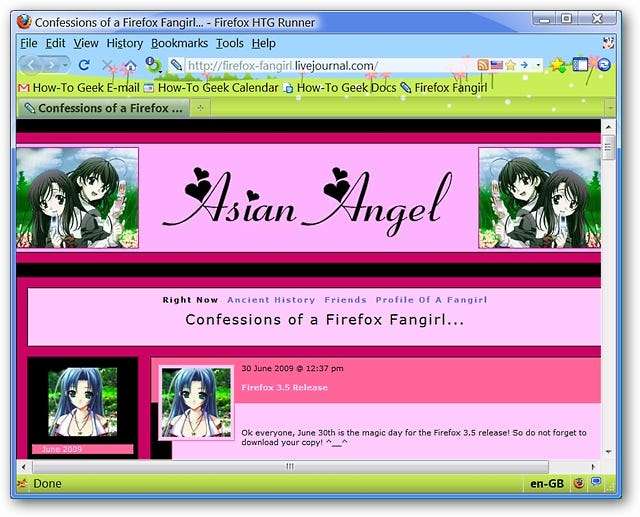
ブラウザウィンドウにWebサイトが表示されたら、[ツール]メニューに移動し、[Webサイトをアプリケーションに変換...]を選択します。
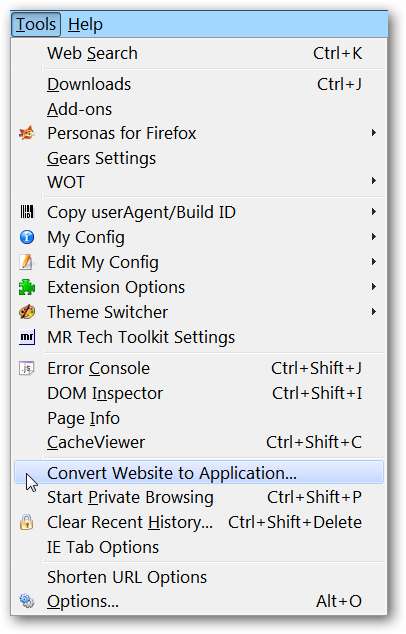
Prismウィンドウが開き、作業の一部がすでに完了しています。必要に応じて名前を変更または短縮し、アプリケーションウィンドウとショートカットに必要なオプションを選択し、必要に応じてショートカットアイコンの新しい画像を選択します。
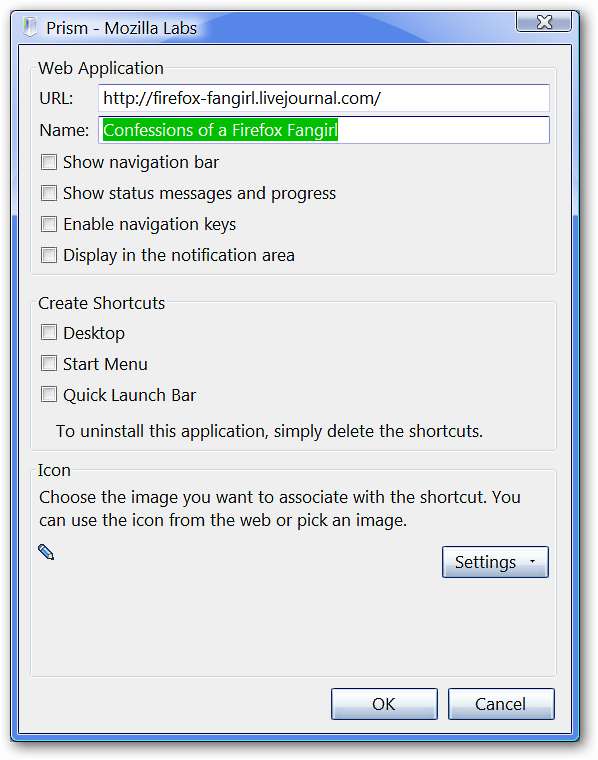
これが、拡張機能で作成されたWebアプリショートカットの完成した例です。
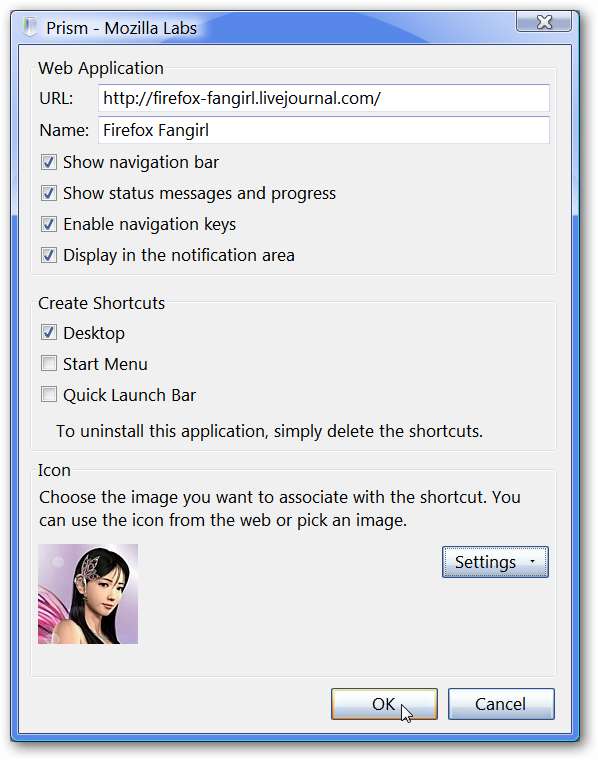
ショートカットとPrismアプリケーションウィンドウ
ここでは、両方のバージョンのPrismで作成された2つのWebアプリショートカットをすべて使用できる状態で確認できます。
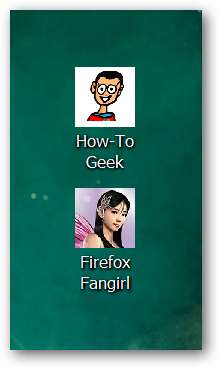
最初のショートカット(作成されたデスクトップバージョン)をダブルクリックすると、洗練されたWebアプリウィンドウが開きます。

右下隅にある[ステータスバー]ボタンをクリックすると、[設定]、[印刷]、[ページ設定]、および[ツール]にアクセスできます。
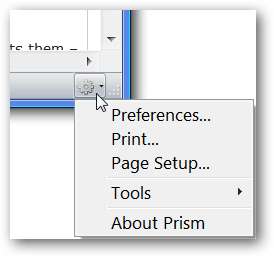
拡張機能で作成されたショートカットをダブルクリックすると、異常な動作が発生しました。 Webアプリウィンドウは問題なく開きましたが、空白でした。ただし、これは簡単に回避できます。 「ホームボタン」をクリックするだけで、ショートカットを設定したWebサイトがウィンドウにすぐに表示されます。
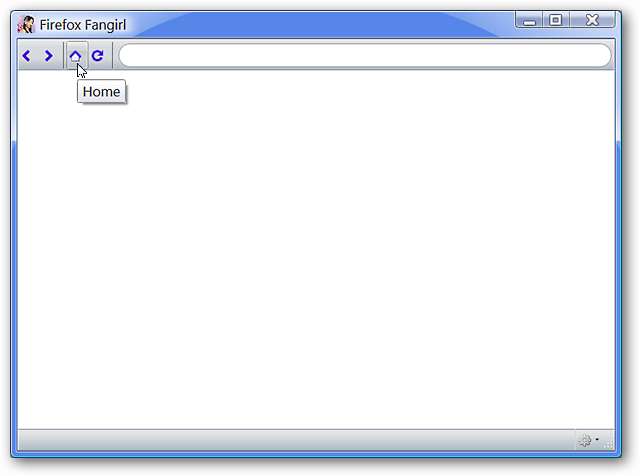
これが2つのWebアプリウィンドウが開いていて、閲覧する準備ができていることです。
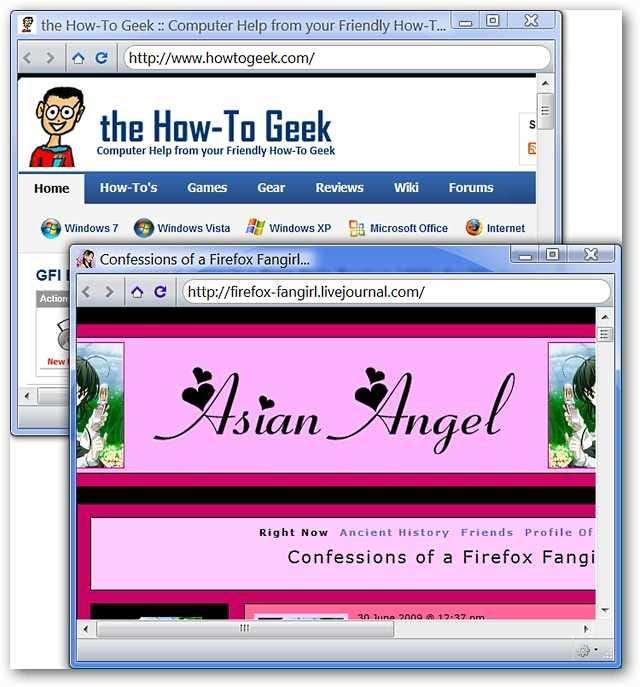
結論
Prismは、インターネットライフを大幅に簡素化できる素晴らしいソフトウェアです。訪問したいウェブサイトにアクセスして開くためにブラウザを開く必要はもうありません。そのすべてのウェブサイトの良さは今クリック(またはダブルクリック)するだけです!
リンク
Prismのデスクトップバージョン(バージョン1.0ベータ1)をダウンロードする







